


5 bin - 30 bin TL'yi aşan faturaların GİB Portalından e-Arşiv olarak Düzenlenmesi

e-Arşiv Fatura uygulamasına dahil olmayan mükelleflerce, 1/1/2020 tarihinden itibaren düzenlenecek faturaların, vergiler dahil toplam tutarının 30.000 TL’yi (vergi mükelleflerine düzenlenenler açısından vergiler dahil toplam tutarı 5.000 TL’yi) aşması halinde, söz konusu faturaların, ilgili Tebliğin “V.7.” ve “VIII.” numaralı bölümlerinde belirtilen istisnai durumlar haricinde, “e-Arşiv Fatura” olarak Başkanlıkça sunulan e-Belge düzenleme portalı üzerinden düzenlenmesi zorunluluğu getirilmiş ve aynı bölümde; aynı günde aynı kişilere düzenlenen faturaların topluca birlikte değerlendirilerek vergiler dâhil tutar toplamının söz konusu tutarları aşması halinde, bu faturaların e-Arşiv Fatura olarak düzenlenmesi ve alınması zorunluluğunun bulunduğu belirtilmiştir.
E-BELGE PORTALINDA E-ARŞİV FATURAYI NASIL DÜZENLİYECEĞİZ?
e-Belge düzenleme portalına mali mühür veya elektronik imza kullanım zorunluluğu olmadan, İnteraktif Vergi Dairesi (ivd.gib.gov.tr) kullanıcı kodu ve şifresi kullanılarak girilebilecektir. İnteraktif Vergi Dairesi kullanıcı kodu ve şifresi bulunan mükelleflerimizin herhangi yeni bir başvuru yapmasına gerek bulunmayıp, bu kod ve şifresi henüz bulunmayan mükelleflerimiz ise ivd.gib.gov.tr adresinden gerekli kaydını oluşturarak kullanıcı kodu ve şifrelerini alabileceklerdir.
e-BELGE PORTALININ KULLANIMI
e-Belge Portalı kullanımına ilişkin hazırlanan uygulama videosuna https://tv.gib.gov.tr/ adresinden ulaşabilirsiniz.
-
PORTALA GİRİŞ
Söz konusu ekrana ulaşmak için öncelikle https://ebelge.gib.gov.tr/anasayfa.html sayfasına girilerek e-Belge Portal Uygulamalarına Giriş kısmından ilgili fatura düzenleme sayfasına ulaşılabilecektir.
e-Arşiv Fatura düzenlemek isteyen mükellef açılan sayfa üzerinden İnteraktif Vergi Dairesi Kullanıcı Adı ve Şifresi ile sisteme giriş sağlamalıdır.
İnteraktif Vergi Dairesi Kullanıcı Adı ve Şifresi girildiğinde e-Belge Portalına giriş sağlanmış olur. işlem yapılmak istenen modül seçim ekranı belirir.
İlgili alandan “e-Arşiv Portal” kısmı seçilir.
Kullanıcı işlemleri sekmesinden kullanıcı bilgileri seçildiğinde kullanıcı bilgileri kontrol edilebilir veya değiştirilebilir.
Uygulamaya ilk kez giriş yapıldığında ilgili alanın kontrol edilmesini önerilir. Kullanıcı bilgilerinde değişiklik yapılmak istendiğinde ilgili alanlar güncellendikten sonra ‘’Kaydet’’ seçilerek değişiklikler kaydedilir.
Açılan ekranın sol tarafında bulunan “Belge İşlemleri” kısmına tıklanarak “5.000/30.000 TL Fatura Oluştur” kısmından fatura düzenleme ekranına ulaşılır.
Açılan ekranda “Fatura Bilgileri” ve “Alıcı Bilgileri” tabloları ekrana gelir. Fatura bilgileri tablosu “Döviz-TL kur” ve “Fatura Tipi” alanları haricinde sistem tarafından otomatik olarak oluşturulur. “Döviz-TL kur” ve “Fatura Tipi” alanlarının mükellef tarafından seçilmesi/doldurulması gerekmektedir.
Fatura tipi alanı düzenlemek istediğiniz fatura tiplerine göre seçimlik olarak açılacak olup;
-
Satış
-
İade
-
Tevkifat
-
İstisna
-
Özel Matrah
-
İhraç Kayıtlı
fatura tiplerinden istenen tip seçilerek işlem yapılabilecektir. ( Bu alanda GİB e-Fatura Portalındaki gibi KOD bilgisi açılmayacak olup gerekli açıklamalar faturanın not alanına yapılabilecektir.) Örneğin; ihracat fatura için istisna tipi seçilir fatura üzerinde kullanılacak kodlar açıklama alanına eklenir.
Alıcı Bilgileri Bölümünde yer alan;
1. VKN/TCKN alanın doldurulması ZORUNLUDUR.(TCKN bilgisini paylaşmak istemeyen bir nihai tüketici olması ya da TCKN’si olmaması durumunda bu alan 11111111111 olarak geçilebilir.)
1.a. VKN/TCKN alanına alıcının vergi kimlik numarası girildiğinde, UNVANI kısmına alıcının unvanının tam olarak girilmesi ZORUNLUDUR. Geçerli bir VKN girildiği taktirde alıcı bilgileri otomatik olarak gelecektir.
1.b. VKN/TCKN alanına alıcının TC Kimlik numarası girildiğinde ise Adı, Soyadı kısımlarına alıcının Adı ve Soyadının tam olarak girilmesi ZORUNLUDUR. Geçerli bir TCKN girildiği taktirde alıcı bilgileri otomatik olarak gelecektir.
2- e-Arşiv Faturanın düzenlenebilmesi için asgari bir satıra mal/hizmete ilişkin istenen bilgiler girilmiş olmalıdır.
Mal/Hizmet Bilgileri Bölümünde satılan mal ve/veya hizmete ilişkin bilgiler gösterilir. Mal/hizmet bilgisi girmek için “Satır Ekle” butonuna tıklanır. İlgili başlıkların altına gelen kutucuklara gerekli bilgiler girilerek doldurulur. Başka bir mal/hizmet bilgisi girişi için Satır Eke’ye tıklanarak yeni bir satır açılır. Bir satırı silmek için satır seçilerek “Satır Sil” butonuna tıklanır. Vergi Ekle bölümünden; KDV dışında faturada yer alması istenilen vergi türü veya türleri seçilir ve Vergi Ekle butonuna tıklanır.
“Vergi eklendi” uyarısı geldikten sonra “Tamam” butonun tıklanır.
İlgili satır solunda yer alan “Düzenle” kısmına tıklandığında ilgili satıra ilişkin detay ekranı görünecektir. Söz konusu ekranda ilgili satıra ait tüm bilgiler girilebilecektir.
İlgili satıra ilişkin detay bilgiler oluşturulup “Kaydet” kısmına tıklandığında söz konusu bilgiler görünecektir. İlgili satıra ilişkin “ Düzenle” butonuna tekrar basılması halinde söz konusu satırda tekrar bir düzenleme yapılabilecektir.
Toplamlar bölümündeki rakamlar, Mal/Hizmet Bilgileri alanında gösterilen rakamlardan otomatik olarak sistem tarafından üretilmekte ve ilgili alana getirilmektedir. Bu nedenle bu bölümdeki alanlara elle bilgi girişi yapılması mümkün değildir. Bu bölümde sadece Ödenecek Tutar kısmına yuvarlama yapmak amacıyla elle giriş yapılabilir.
Not bölümüne faturada yer verilmesi zorunlu olan ibareler veya faturada yer verilmek istenen diğer hususlar yazılabilir.
Gerekli bölümler gerektiği gibi doldurulduktan sonra "Oluştur" butonuna tıklanarak fatura oluşturma işlemi tamamlanır. Doldurulması zorunlu bir alana herhangi bir bilgi girilmedi ise sistem ilgili alanın doldurulması için uyarıda bulunacaktır. Fatura sistem gereklerine uygun bir biçimde oluşturuldu ise “ Tamam” kısmına tıklanmalıdır.
Oluşan “e-Arşiv Fatura Taslağı” ekranın sol üst kısmında bulunan “Belge İşlemleri” sekmesi altında yer alan “5.000/30.000 TL Taslaklar” kısmından görülebilir durumda olacaktır.
Taslaklar kısmında yer alan ilgili fatura seçilerek fatura görüntülenebilecektir. Faturada herhangi bir değişiklik yapılması gerekiyorsa ilgili fatura seçilerek Düzenle butonuna tıklanır ve gerekli değişiklik yapılır.
Taslak faturalar alıcısına teslim edilmeden önce ilgili faturalar GİB imza seçeneği kullanılarak imzalanır.
‘GİB İmza’ seçildiğinde cep telefonu numarasının yer aldığı ekran görüntüsü gelecektir.
‘Şifre Gönder’ seçeneği ile cep telefonu numarasına 6 haneli kod SMS olarak gelir. Gelen kod ekranda yer alan ‘Şifre’ kutucuğuna girilir ve ‘Onayla’ butonu ile fatura imzalanır.
‘İmzalama işlemi başarı ile tamamlandı’ uyarı mesajı ile birlikte fatura imzalanarak oluşturulmuş olur. (Onaylama için mükellefin mali mühür vb. sertifikalar edinmesine gerek yoktur. İmzalama işlemi GİB üzerinden uzaktan bağlantı ile gerçekleştirilmiş olacaktır.)
Ekran görüntüsünde yer alan ‘İndir’ seçeneği kullanılarak faturaya ait elektronik ortamda imzalanmış dosyası ve fatura görüntüsü indirilerek ilgili fatura görüntülenebilecektir.
İndirilen fatura görüntüsü ıslak imza tatbik edilerek alıcısına teslim edilir veya ekran görüntüsü dosyası ile birlikte indirilen .XML uzantılı dosya alıcısına elektronik ortamda iletilir.


Öncelik ekonomide
İhanete Hazır Olun…
Hisar Tuğla Eleman Aranıyor İlanı
Vatan Haini Olamaz
2024 Boyabat Yerel Seçim Sonuçları (31 Mart 2024)
Siyaset Kazanı Yerel Seçim 4- Mart 2024
2024 - 1445 Ramazan İmsakiyesi
Şafak Akça yazdı: Ayrıştırılan eğitim, farklılaştırılan gençler
Boyabat Gazetesi Berat Kandili Mesajı
Boyabat'ın 2023 yılı nüfusu belli oldu
Mutlu Yıllar
Burası Boyabat Göreceğiz!
Boyabat İYİ Parti İlçe Teşkilatı, Yeni Eğitim ve Öğretim Yılı Mesajı
AKP iktidarı, hangi ekonomik program hedefini tutturdu ki?
e-Seçim Sistemi
Türkiye'de, sosyal adalet gereği zamlar yapılıyor!
Vergi Bağlandı
Sallım Çorba
Bazı Haramlar -2
86 yıllık bir fotoğraf
Yılmaz Özdil şehit dedelerimizin dünyanın nerelerinde yattığını
Boyabat Ticaret ve Sanayi Odası Tanıtım Videosu
8-9 Şubat Boyabatta Kar Yağışından Görüntüler
5 bin - 30 bin TL'yi aşan faturaların GİB Portalından e-Arşiv olarak Düzenlenmesi
Müjde . Hadi Hayırlı Olsun
Fevkaladenin Fevkinin de Fevkinde
boyabatgazetesi@boyabatgazetesi.com
haber@boyabatgazetesi.com
adreslerine E-posta gönderebilirsiniz.
Nisan ayı ziyaretci sayısı:
364577
Tasarım:DtGaNi
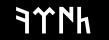


 Ertuğrul Mehmed
Ertuğrul Mehmed Hüseyin Cömert
Hüseyin Cömert Seçimler
Seçimler Ters Köşe
Ters Köşe Sizden Gelenler
Sizden Gelenler Hakkı Küçükbaş
Hakkı Küçükbaş Turan Aslan
Turan Aslan Osman Çakır
Osman Çakır Şiir Köşesi
Şiir Köşesi Boyabat Yemekleri
Boyabat Yemekleri Türk İslam
Türk İslam Boyabat Fotoğrafları
Boyabat Fotoğrafları Basından Seçmeler
Basından Seçmeler Yunus Emre Karslıoğlu
Yunus Emre Karslıoğlu Ayşe Şahin
Ayşe Şahin